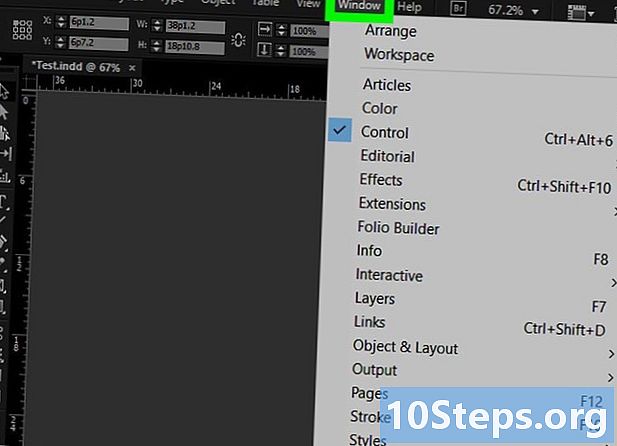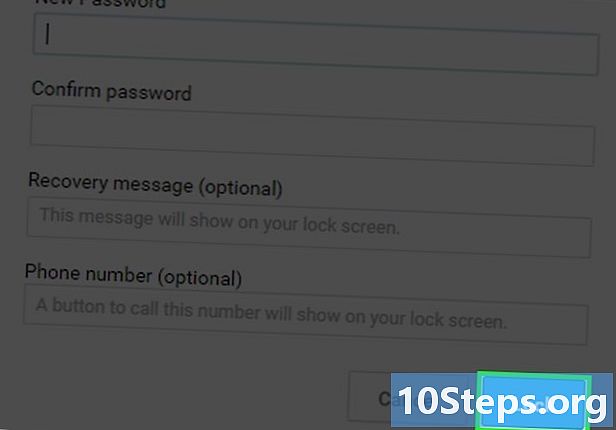Nilalaman
Ang paghati sa isang disk ay pinaghahati ang hard drive sa maraming mga lohikal na drive. Hindi karaniwang nahahati ng mga tao ang kanilang mga hard drive, ngunit ang aktibidad na ito ay maraming benepisyo. Talaga, sa pamamagitan ng paghati sa iyong disk, maaari mong paghiwalayin ang iyong operating system mula sa iyong data at sa gayon ay mabawasan ang mga pagkakataong masira ang iyong mga file.
Mga hakbang
Buksan ang tool na "Pamamahala ng Computer". Buksan ang menu na "Start". I-type ang "Computer Management" sa search bar ng menu na "Start" at pindutin ang "Enter".

Piliin ang tool na "Pamamahala ng Disk". mag-click sa Disk management sa kaliwang bahagi ng window at dapat mong makita ang lahat ng mga disk at kanilang mga partisyon sa iyong computer.- Sa imahe, mayroong isang disk at dalawang mga pagkahati.

Gumawa ng puwang para sa isang bagong pagkahati. Mag-right click sa pagkahati na nais mong baguhin ang laki at piliin ang pagpipilian Ibaba ang lakas ng tunog.- Sa halimbawa, ang drive (Ç :) Ginamit na ba
- tala: maaaring may isang pagkahati na may pangalan Nakareserba ang System. Hindi inirerekumenda na baguhin mo ang pagkahati na ito sa anumang paraan.

Ibaba ang drive. Ipasok ang laki kung saan mo nais na pag-urongin ang drive sa megabytes (1000 MB = 1 GB). Pagkatapos i-click ang pindutan Bumaba.- Sa halimbawa, ang drive ay nabawasan ng 10,000 MB o 10 GB.
- tala: hindi mo maaaring bawasan ang dami nito higit sa halagang nakasaad sa Laki ng paliit na puwang na magagamit sa MB.
Lumikha ng isang bagong dami. Dapat mo na ngayong makita ang isang bagong hindi nakalaan na pagkahati sa iyong window. Disk management. Mag-right click sa pagkahati Hindi inilaan at piliin ang pagpipilian Bagong Simpleng Dami.
Ang Simple Bagong Volume Wizard. ANG Simpleng Bagong Volume Wizard dapat lumitaw. Mag-click sa pindutan Susunod magpatuloy.
Ipasok ang laki ng bagong pagkahati. Ipasok ang dami ng memorya na nais mong ilaan para sa iyong bagong pagkahati at i-click ang pindutan Susunod.
- Sa imahe, ang maximum na magagamit na memorya ay inilalaan sa bagong dami.
- tala: hindi ka makakalikha ng dami na mas malaki kaysa sa dami ng magagamit na memorya.
Bigyan ang bagong dami ng isang sulat o landas. Pumili ng isang liham para sa iyong bagong pagkahati at i-click ang pindutang "Susunod".
- Ang liham na napili para sa halimbawa ay (AT :).
- Ang titik o landas ay ginagamit ng Windows upang makilala at ma-browse ang iyong bagong dami.
Mga setting para sa bagong dami.
- mag-click sa I-format ang dami na ito sa mga sumusunod na setting:
- Para kay File System, pagpipilian NTFS.
- Para kay Laki ng yunit ng paglalaan, pagpipilian Pattern.
- Para kay Label ng Volume, isulat ang pangalang nais mong ibigay sa iyong bagong drive.
- mag-click sa Gumawa ng mabilis na format.
- Pagkatapos i-click ang pindutan Susunod.
Lumikha ng isang bagong dami. Tingnan ang iyong mga setting at i-click ang pindutan Tapos na.
I-format ang bagong dami.
- Makakatanggap ka ng isang popup na humihiling sa iyo na hatiin ang iyong bagong drive. Mag-click sa pindutan Format disk.
- Lilitaw ang isang bagong window. Panatilihin ang mga setting at i-click ang pindutan Magsimula.
- May lalabas na babala. Mag-click sa pindutan OK lang.
- Makakatanggap ka ng isang popup na humihiling sa iyo na hatiin ang iyong bagong drive. Mag-click sa pindutan Format disk.
Suriin ang bagong dami. Kung nagawa ang lahat nang tama, dapat mo na ngayong makita ang iyong bagong drive sa Disk management.
Mga babala
- Bago ka magsimula, inirerekumenda na ikaw i-back up ang lahat ng iyong data sa ibang computer o panlabas na storage device. Ang paggawa nito ay mapoprotektahan ka mula sa anumang pagkawala ng data sakaling magkaroon ng isang error sa proseso.